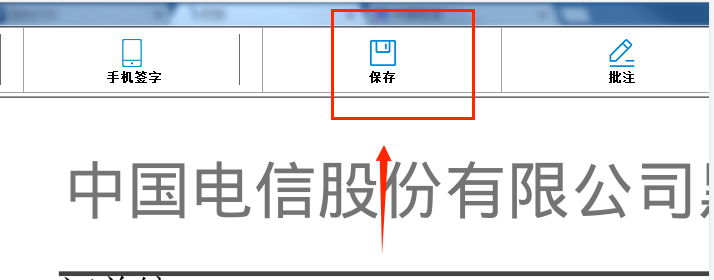[TOC]
# 一,选择套餐
**第一步**,点击营业受理----营业受理
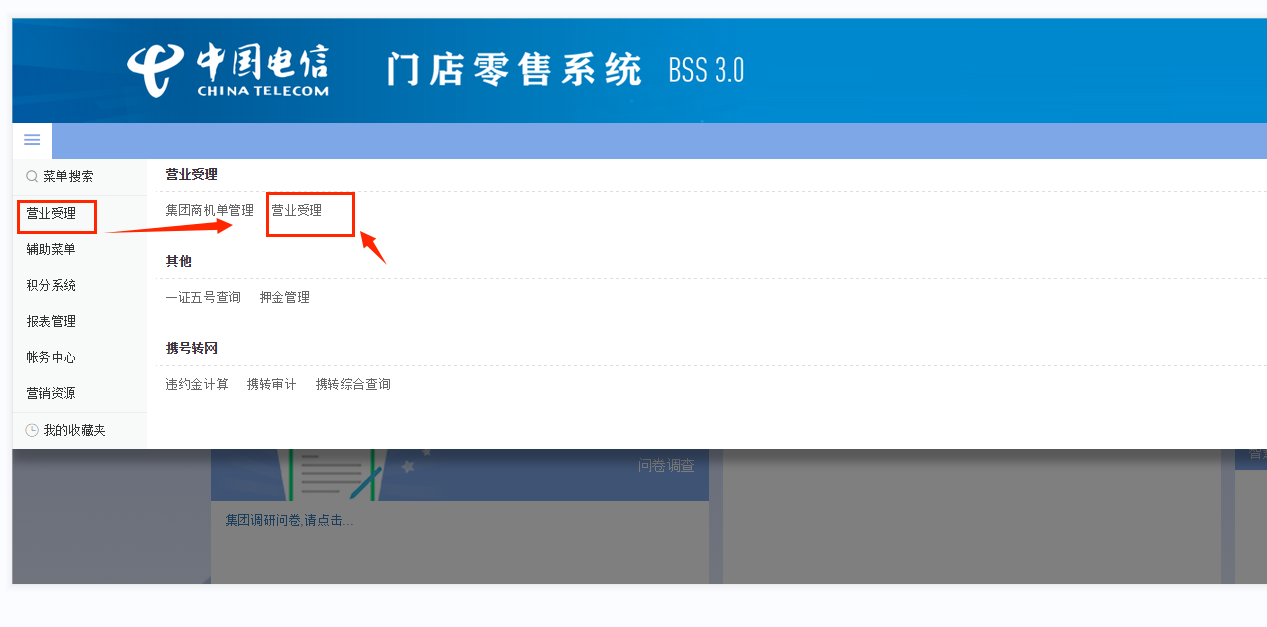
**第二步**,点击右上角读卡标识,读取客户身份证件
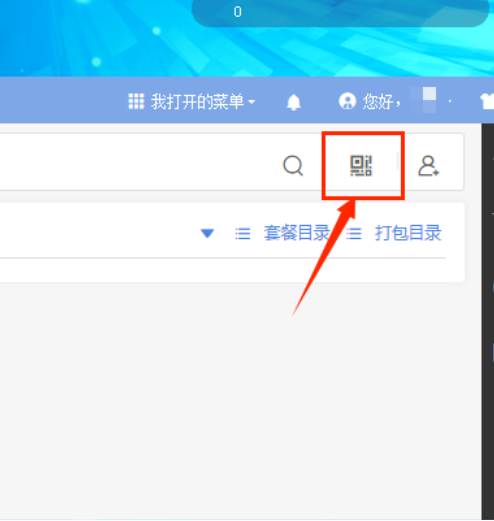
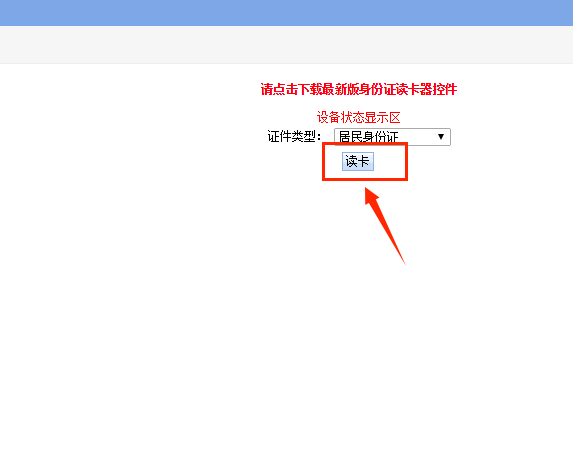
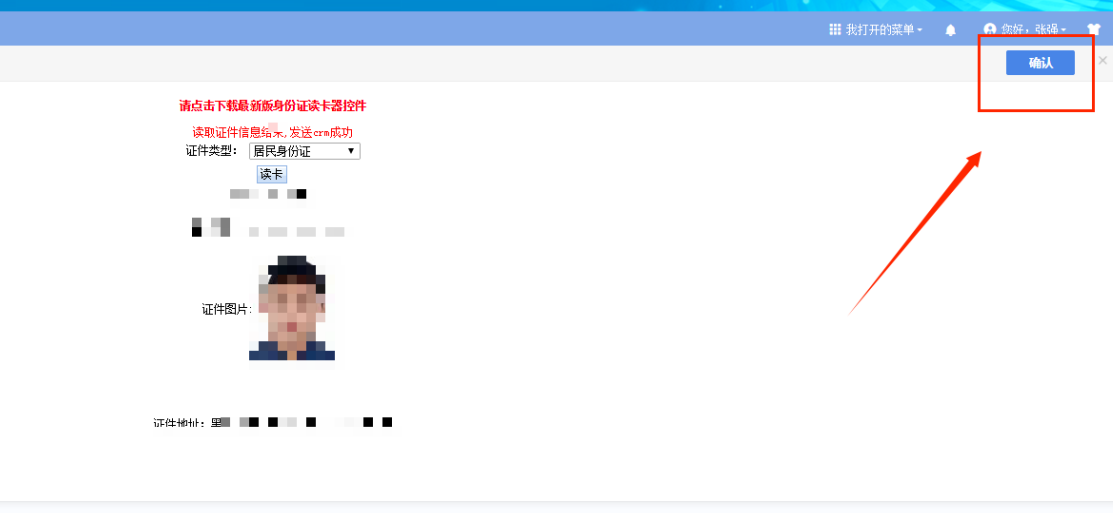
读卡后显示的用户信息确认无误后,点击右上角“**选择”**
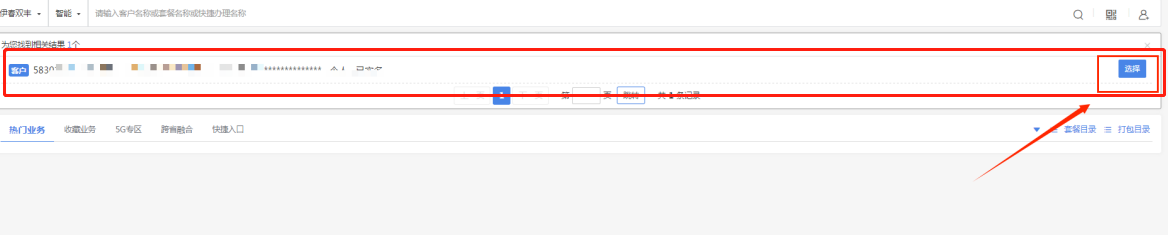
选择客户后,进入客户操作界面,点击右上角的**“套餐目录”**
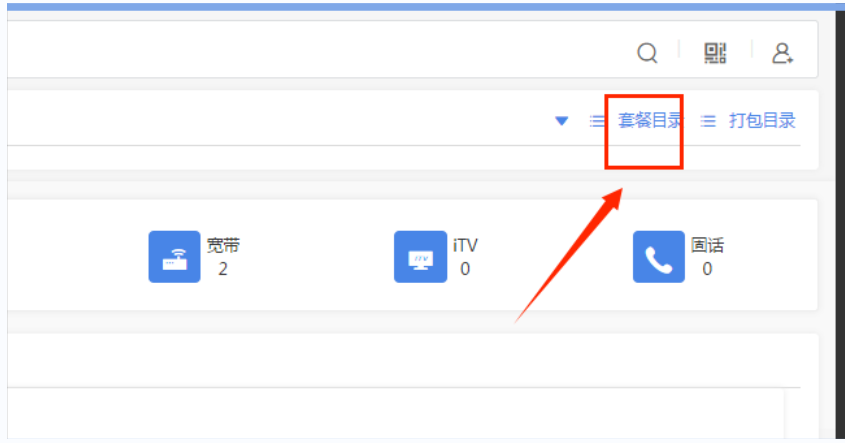
进入套餐目录后,在右上角的输入框中,输入**套餐编号**或者**套餐名称**,并点击搜索
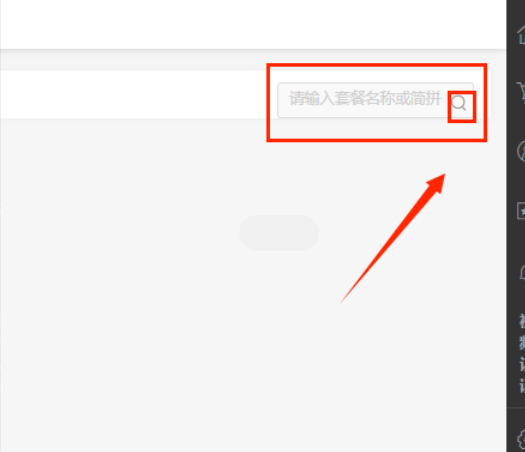
确定套餐无误后,点击后面的**订购**
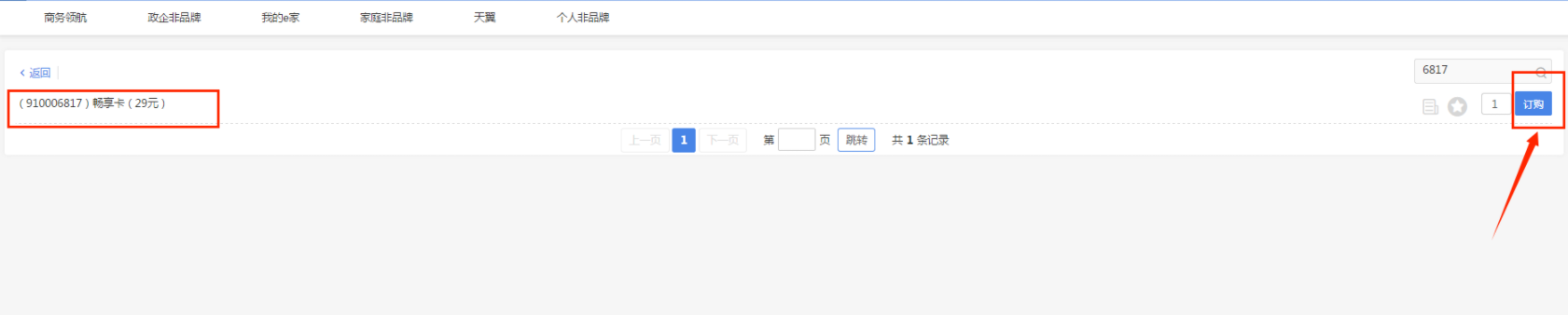
*****
# 二,选号和校验三切卡(手机卡空卡)
点击**选号**文字,选择客户心仪的手机号码
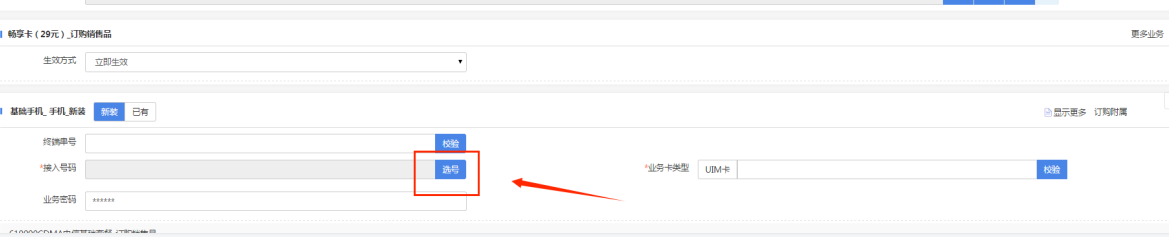
注意:根据实际情况,选择套餐是当月生效还是次月生效
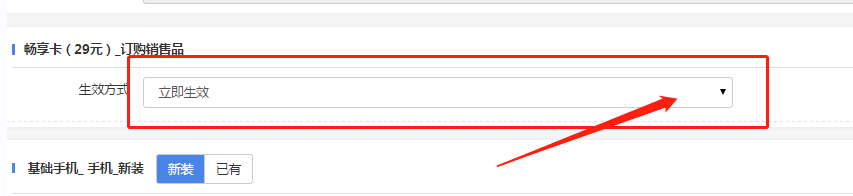
选好号码后,在右侧**业务卡类型**的输入框中,输入三切卡(手机卡空卡)的卡号
卡号在三切卡(手机卡空卡)背面(只输入前面数字即可,最后面字母无需输入)

输入后,点击后面的**校验**
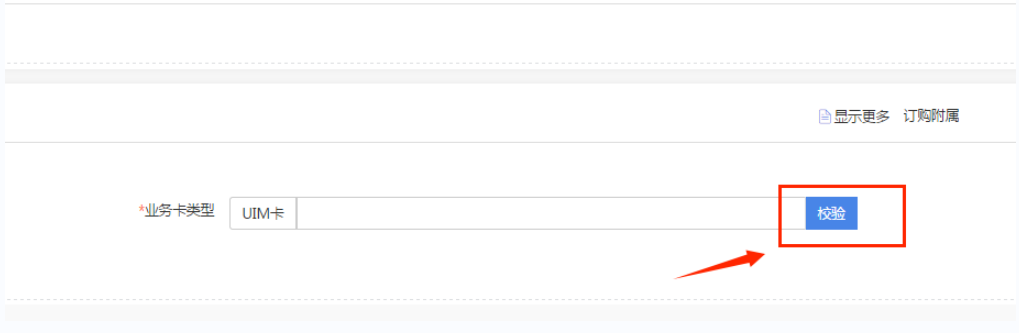
*****
# 三,订购附属
点击右上角**订购附属**
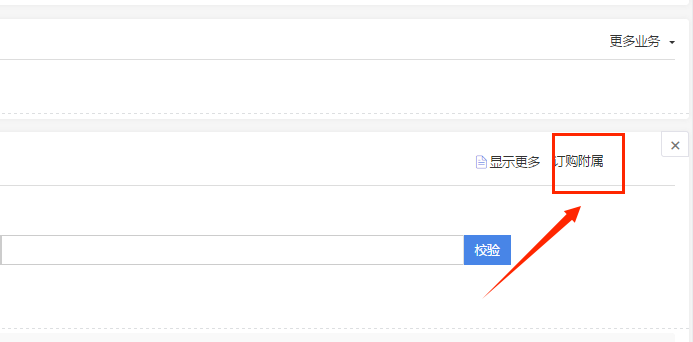
在搜索框内,输入附属包的编号或者名称,并搜索
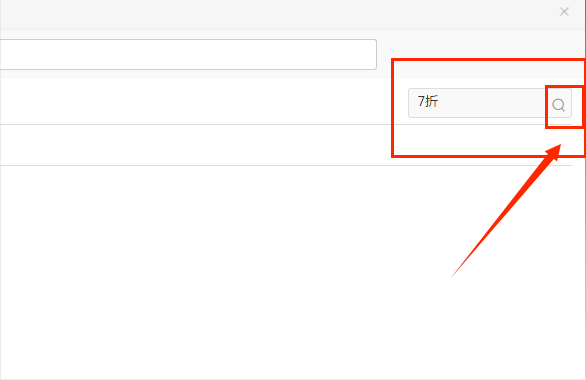
选择正确的附属包,并点击附属包名字,进行添加
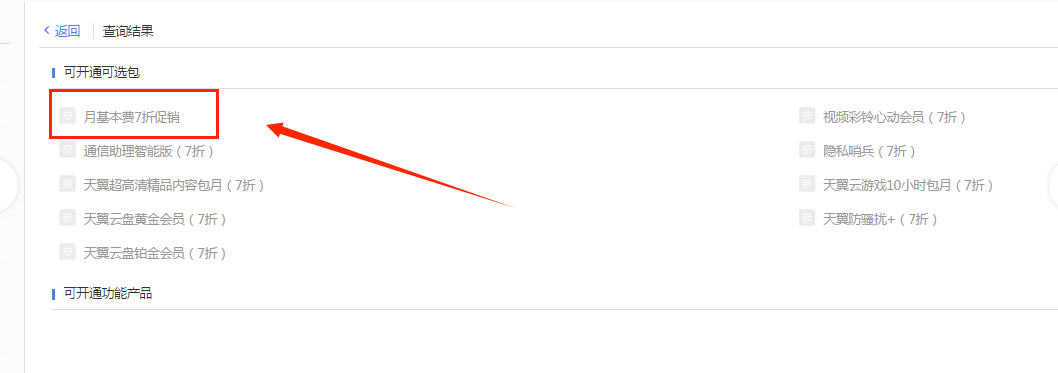
添加后,在左侧列表找到刚添加的附属包,点击前面的**“时”**,并根据实际情况,选择附属包的当月生效,还是次月生效
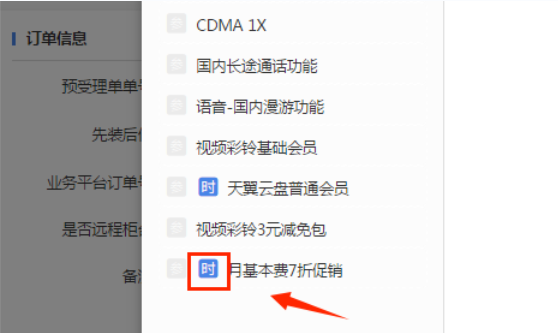

点击右下角的购物车结算
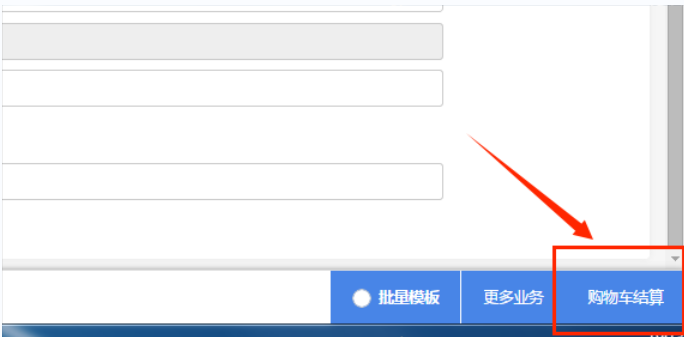
*****
# 四,打印回执
点击购物车结算后,在下个页面读取客户身份证
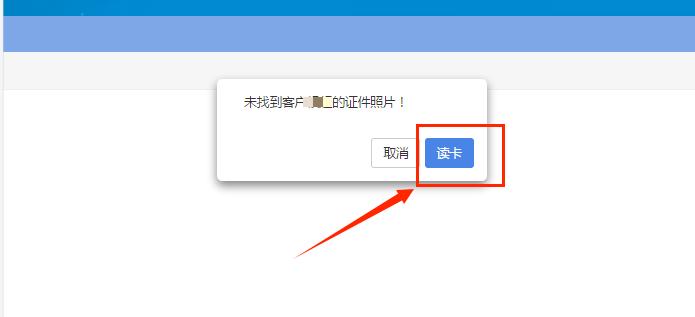
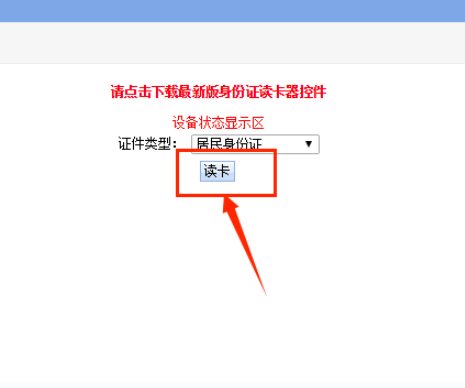
经办人拍照,并活体识别

点击**开始活体检测**,摄像头对准客户,并根据提示,让客户移动
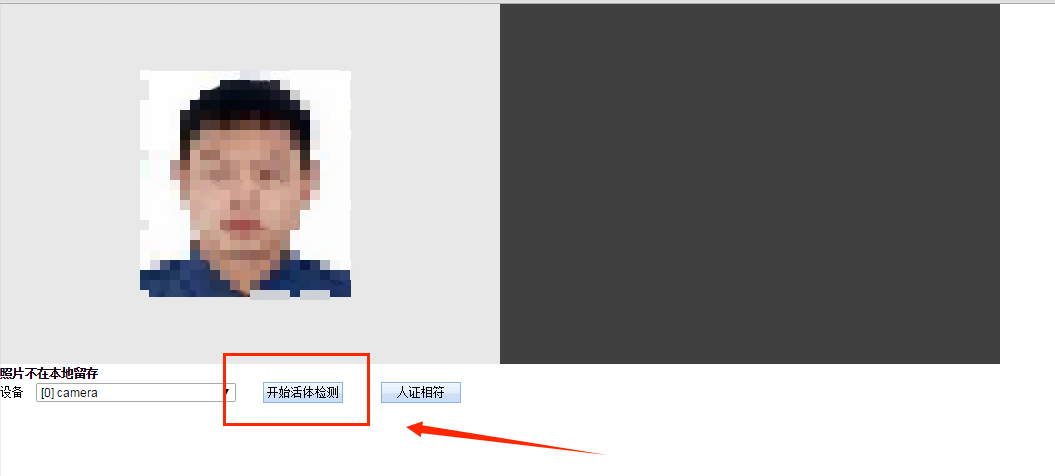
弹出检测功能后,点击确定,并点击人证相符
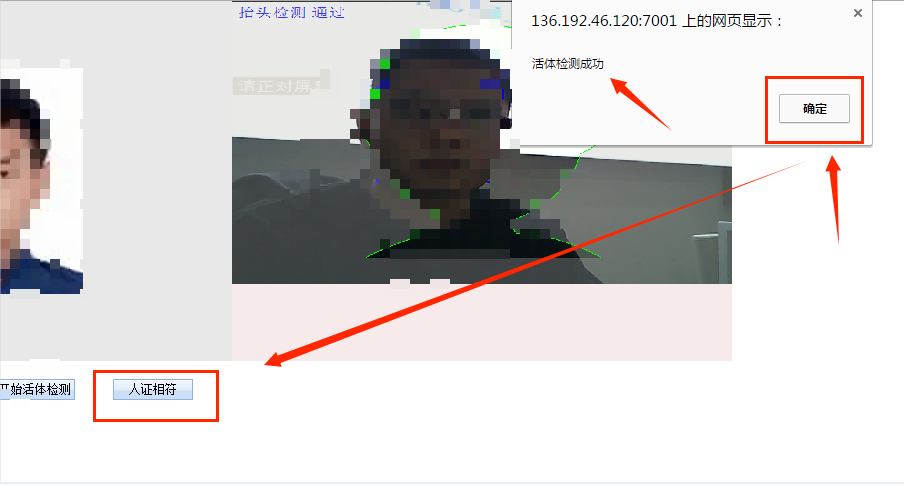
点击右下角的**订单结算**

在下一个页面点击右下角的 **打印回执**,后面根据页面提示操作
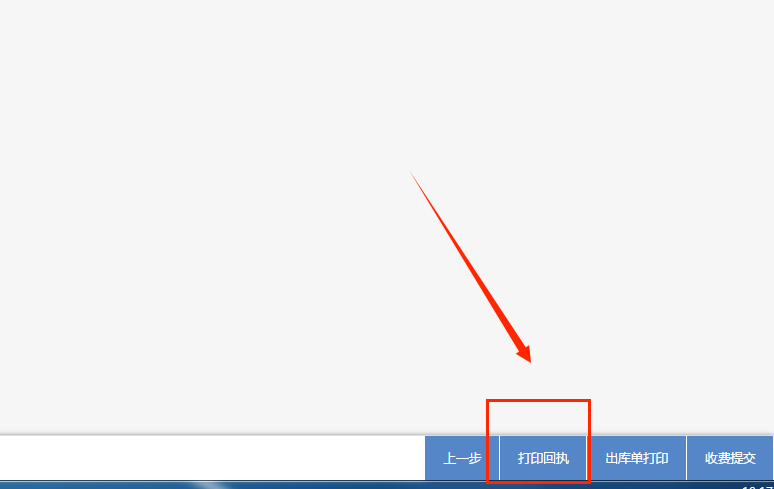
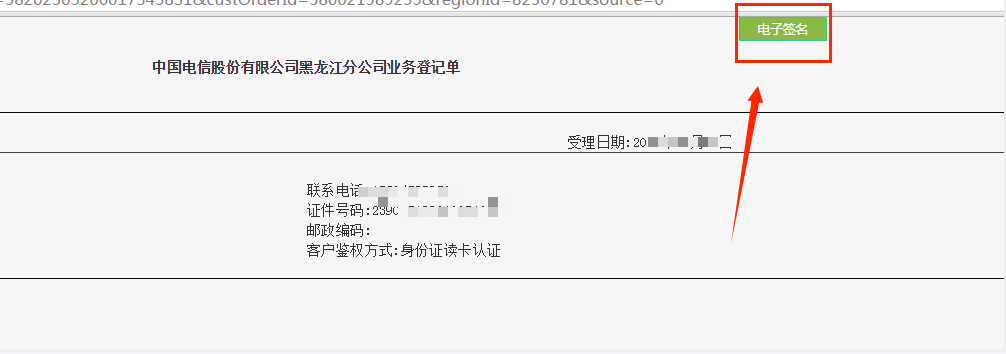
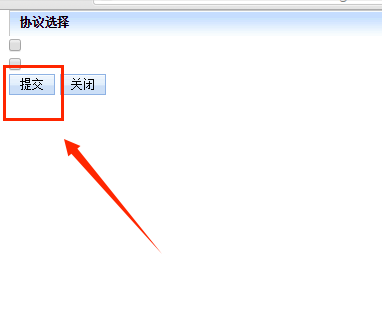
进入回执页面后,点击上排的**“批注”**(找到5个重要信息,并圈画至少5个),圈画后,再次点击**批注**,才可进行下一步操作
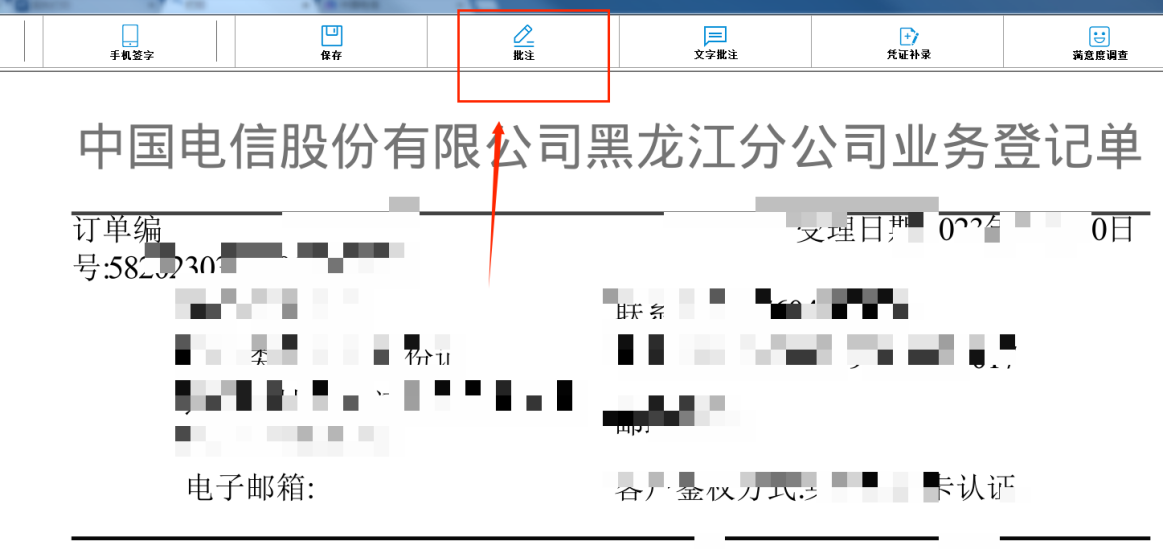
读卡顺序是,先拍照,添加后,再读取身份证。
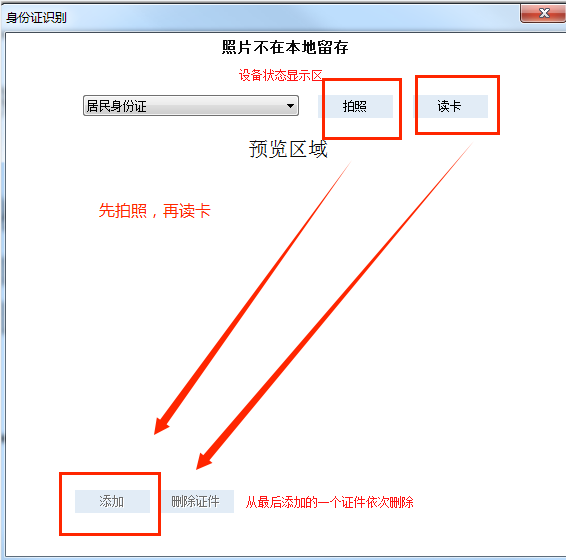
照片和身份证信息添加完成后,点击左上角**手写屏签字后旁边的方格**
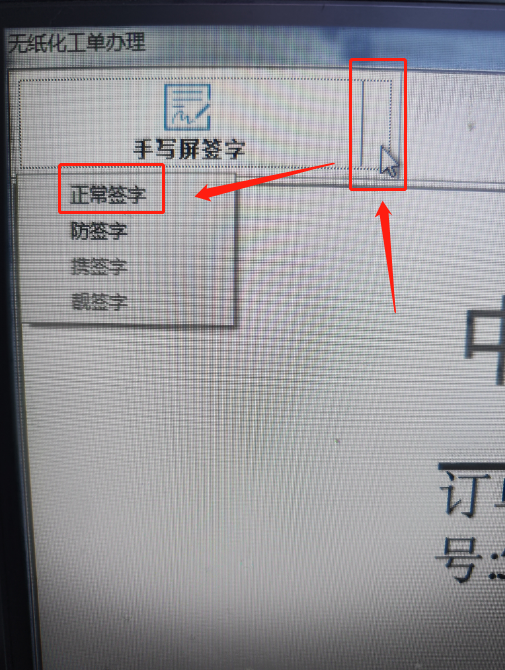
客户签字后,点击手写屏下面的确认按键后,再次点击**手写屏签字后旁边的方格**,**进行仿签字操作**
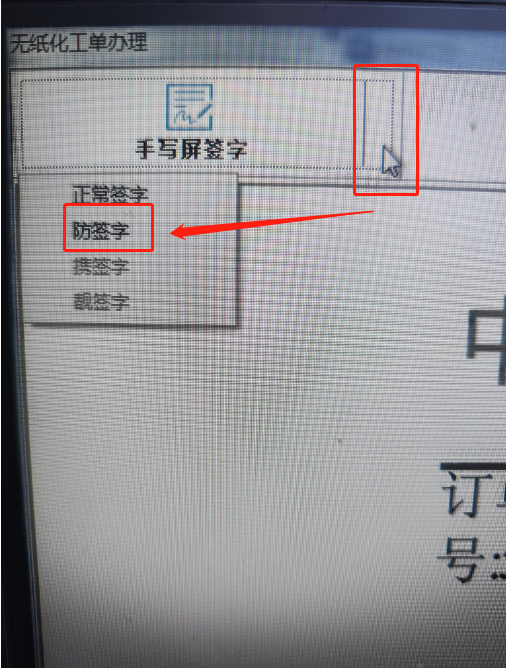
操作完成后,点击保存